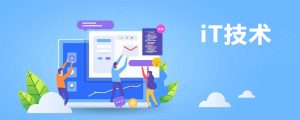Laragon 是一款轻量级、易于使用的 PHP 开发环境,它可以帮助开发者快速搭建 PHP 开发环境并进行开发、调试。其中,Xdebug 扩展是 PHP 开发中不可或缺的工具,它提供了强大的调试功能。本文将向您介绍如何在 Laragon 中为 PHP 安装 Xdebug 扩展。
![图片[1]-Laragon 简易指南:为 PHP 安装 Xdebug 扩展-连界优站](http://www.6x66.cn/wp-content/uploads/2023/09/image-68.png)
第一步:打开 Laragon 控制台
首先,确保您已经安装并启动了 Laragon。在 Laragon 的主界面中,点击右上角的“Laragon”按钮,选择“Terminal”以打开控制台。
第二步:查看 PHP 版本
在控制台中,输入以下命令来查看当前 Laragon 使用的 PHP 版本:
php -v请记录下您的 PHP 版本号,因为您需要根据它来下载适用于您的版本的 Xdebug 扩展。
第三步:下载 Xdebug 扩展
在浏览器中打开 Xdebug 官方网站(https://xdebug.org/download)并找到与您的 PHP 版本对应的 Xdebug 版本。确保选择“Thread Safe”版本,因为 Laragon 使用线程安全的 PHP。
下载后,将 Xdebug 扩展(通常为 .dll 文件)保存到 Laragon 的 ext 目录中。默认情况下,Laragon 的 ext 目录位于 C:\laragon\bin\php\php{your_php_version}\ext。请将 {your_php_version} 替换为您的 PHP 版本号。
第四步:编辑 php.ini 文件
在控制台中,输入以下命令以编辑 Laragon 的 php.ini 文件:
laragon reload这将打开 Laragon 的 php.ini 文件。在文件中,您需要添加以下内容来启用 Xdebug 扩展:
[XDebug]
zend_extension = "ext/php_xdebug-{your_php_version}-ts.dll"
xdebug.remote_enable = 1
xdebug.remote_autostart = 1请确保将 {your_php_version} 替换为您的 PHP 版本号。
第五步:重启 Laragon
保存并关闭 php.ini 文件。然后,在 Laragon 控制台中输入以下命令以重启 Laragon 以使更改生效:
laragon reload第六步:验证 Xdebug 安装
最后,您可以创建一个简单的 PHP 文件来验证 Xdebug 是否已成功安装。创建一个 phpinfo.php 文件并在其中输入以下内容:
<?php
phpinfo();将该文件保存到 Laragon 的 www 目录中(通常为 C:\laragon\www)。然后在浏览器中访问 http://localhost/phpinfo.php,查找 Xdebug 部分以确认 Xdebug 扩展是否已成功安装。
至此,您已成功在 Laragon 中为 PHP 安装了 Xdebug 扩展。现在,您可以开始使用 Xdebug 来进行 PHP 代码的调试和性能分析。希望本文对您有所帮助!